cmd刷新ip命令 win10使用cmd命令刷新IP地址和网关方法
更新时间:2023-12-18 08:50:57作者:yang
在Windows 10系统中,使用命令提示符(cmd)刷新IP地址和网关是一种常见的解决网络问题的方法,通过执行特定的cmd命令,我们可以快速重置网络连接,解决一些网络故障。刷新IP地址和网关的过程相对简单,只需要按照特定的步骤操作即可。在本文中我们将介绍如何使用cmd命令刷新IP地址和网关,以帮助您解决一些常见的网络连接问题。
具体步骤:
1.按【win+r】组合键打开运行对话框

2.输入【cmd】,点击【确定】
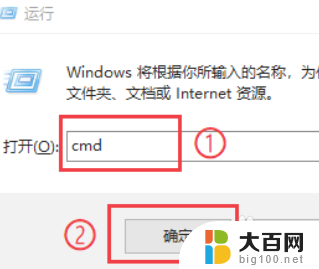
3.在命令窗口中输入【ipconfig /release】,按回车键即可清空缓存的IP地址和网关
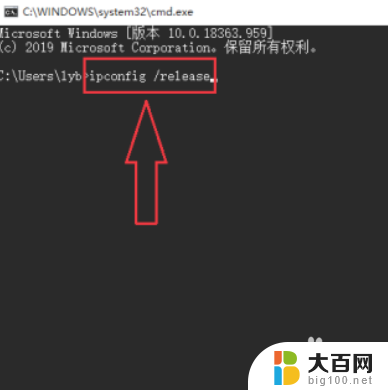
4.找到【以太网适配器 以太网】,即可发现IP地址和网关已被清空

5.在命令窗口中输入【ipconfig /renew】,按回车键即可重新获取IP地址和网关
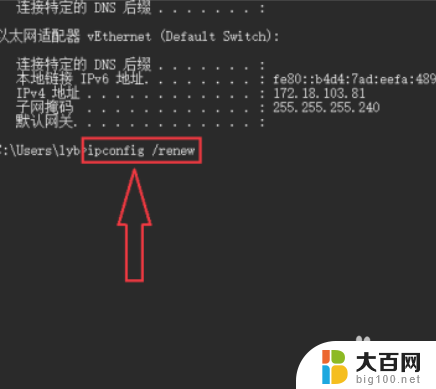
以上就是刷新IP的全部内容,如果还有不清楚的用户可以参考以上步骤进行操作,希望对大家有所帮助。
cmd刷新ip命令 win10使用cmd命令刷新IP地址和网关方法相关教程
- win10命令行修改ip地址 win10怎么设置局域网IP地址
- win10怎么管理员运行cmd命令 Win10如何以管理员身份运行CMD命令提示符
- 不是外部或内部命令 win10 cmd提示不是内部或外部命令
- win10 管理员cmd Win10如何以管理员身份运行CMD命令提示符
- 不是内部或外部命令也不是可运行 win10 win10 cmd提示不是内部或外部命令怎么办 解决方法
- 重启命令win10 win10系统中CMD如何快速关机或重启电脑
- win10如何进入cmd界面 Win10命令行窗口如何打开
- win10查看网络ip win10怎么查看IP地址和子网掩码
- win10怎么改电脑ip地址 win10电脑IP地址修改方法
- 知道ip地址怎么添加打印机 在Windows10中如何使用IP地址添加网络打印机
- win10c盘分盘教程 windows10如何分区硬盘
- 怎么隐藏win10下面的任务栏 Win10任务栏如何隐藏
- win10系统文件搜索功能用不了 win10文件搜索功能无法打开怎么办
- win10dnf掉帧严重完美解决 win10玩地下城掉帧怎么解决
- windows10ie浏览器卸载 ie浏览器卸载教程
- windows10defender开启 win10怎么设置开机自动进入安全模式
win10系统教程推荐
- 1 windows10ie浏览器卸载 ie浏览器卸载教程
- 2 电脑设置 提升网速 win10 如何调整笔记本电脑的网络设置以提高网速
- 3 电脑屏幕调暗win10 电脑屏幕调亮调暗设置
- 4 window10怎么一键关机 笔记本怎么使用快捷键关机
- 5 win10笔记本怎么进去安全模式 win10开机进入安全模式步骤
- 6 win10系统怎么调竖屏 电脑屏幕怎么翻转
- 7 win10完全关闭安全中心卸载 win10安全中心卸载教程详解
- 8 win10电脑怎么查看磁盘容量 win10查看硬盘容量的快捷方法
- 9 怎么打开win10的更新 win10自动更新开启教程
- 10 win10怎么关闭桌面保护 电脑屏幕保护关闭指南